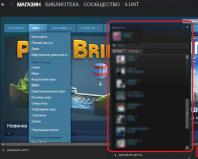Ce trebuie să faceți dacă ați uitat parola de blocare a telefonului. Cum să deblochezi Android dacă ți-ai uitat parola? Instrucțiuni pas cu pas
Până de curând, era greu de imaginat că în curând aproape toată lumea din jur va avea telefoane mobile, iar unii chiar vor avea mai multe. Suntem din ce în ce mai cufundați în ele, deseori având încredere în ei pentru a stoca informații importante. Este destul de evident că acolo unde informațiile sunt stocate, există un număr mare de opțiuni pentru a le proteja. Acesta din urmă poate juca o glumă crudă proprietarului unui dispozitiv mobil. Să ne imaginăm pentru o secundă că ai achiziționat un telefon al cărui sistem de operare se numește Android. Apoi au încărcat acolo câteva informații importante, au stabilit o parolă și, în dimineața următoare, au uitat-o. Se întâmplă tuturor? Este complet logic să pui întrebarea: cum să deblochezi Android dacă ți-ai uitat parola?
Deblocați prin Internet
Deci, am folosit toate cele cinci încercări, iar acum nu mai avem voie să introducem nicio parolă. În cele din urmă, singurul lucru care ne îngrijorează este cum să deblocăm ecranul Android. O persoană și-a uitat parola - nu i se întâmplă nimănui. Pe ecran poate apărea un avertisment care indică faptul că puteți debloca prin Internet. Nu are rost să discutăm despre asta mult timp. Mergem online - din fericire, acum poate fi găsit în aproape toate locurile publice - și ne conectăm la contul nostru Google. Odată autentificat, veți avea în sfârșit posibilitatea de a schimba cheia telefonului.
Deblochăm folosind o resetare
Aceasta înseamnă o resetare normală la setările din fabrică. Această opțiune este foarte utilă, și mai ales în cazul nostru, pentru că ne interesează cum să deblocăm o parolă uitată. „Android” stabilește o sarcină în acest caz - salvarea datelor. Acestea vor fi șterse de pe telefon, așa că asigurați-vă că vă gândiți de mai multe ori înainte de a reseta. Fiecare model de telefon are propriile caracteristici de meniu, astfel încât resetarea se realizează puțin diferit, așa că vă recomandăm să consultați manualul pentru modelul dvs. specific. În el puteți găsi cu ușurință informațiile necesare.

Apelăm la utilizarea utilitarului de comandă ADB
Eh, așa este! Ați uitat parola telefonului, cum să vă deblocați dispozitivul Android? ADB este un pod de depanare Android. El te poate ajuta si pe tine. Pentru a funcționa normal cu consola ADB, trebuie să activați modul de depanare. Aici intervine frecarea - ar trebui să îl aveți activat prin USB până în acest moment, deoarece nu îl puteți porni pe un dispozitiv fără acces.
Modul este acolo, așa că tot ce rămâne este să resetați parola. Acum va trebui să introduceți codul în linia de comandă pentru a efectua acest proces. Nu vă va fi greu să îl găsiți pe Internet.
Odată ce telefonul a repornit, este posibil să vi se solicite să introduceți din nou cheia. Dacă asta s-a întâmplat, introduceți ce doriți. Nu a ajutat? apoi introduceți o comandă alternativă în ADB, care este responsabilă pentru ștergerea gestului. De asemenea, este ușor de găsit pe Internet.
Contactarea centrului de service
Și dacă nu doriți să căutați în jurul vostru, atunci la cine altcineva vă puteți adresa cu o întrebare despre cum să deblocați Android dacă ați uitat parola? Desigur, la serviciul de garanție! La urma urmei, nu numai că remediază hardware-ul, ci fac multe alte lucruri, inclusiv deblocarea telefonului. Nu uitați că ar trebui să mergeți în astfel de locuri cu documente oficiale, altfel oricine ar putea veni acolo și să repare sau să pirateze gratuit un telefon furat. Nu așa funcționează acolo, așa că asigurați-vă că verificați dacă aveți toate documentele necesare. Dacă da, nu ezitați să contactați centrul companiei care deservește dispozitivele producătorului dvs., care este convenabil pentru dvs.

Deblocare specială pentru Samsung
Și dacă întrebarea este mai specializată: mi-am uitat parola pe Android, cum deblochez Samsung? Apoi, există o modalitate specială de a rezolva problema - acesta este Find My Mobile. Instrumentul este foarte convenabil și este destinat găsirii unui telefon mobil pierdut. Mai mult, ajută și în cazurile în care, dintr-un motiv sau altul, utilizatorul și-a uitat parola. Vă rugăm să rețineți că numai proprietarii Samsung pot folosi acest lucru! Vă rugăm să rețineți că totul de pe telefon ar trebui să fie deja în ordine cu contul dvs., precum și accesul la rețea.
După ce v-ați conectat, selectați telefonul din listă și faceți clic pe „Deblocați dispozitivul meu”. Mai rămâne foarte puțin de făcut - introduceți datele pentru a obține acces.
Managerul de dispozitiv în Android pentru a vă ajuta
O modalitate destul de bună de a rezolva problema modului de deblocare a Androidului dacă ți-ai uitat parola este să folosești Device Manager. După conectarea la contul dvs. Google, puteți utiliza orice dispozitiv sau computer pentru a accesa serviciul google.com/android/devicemanager. Deși sună amuzant, îți poți debloca telefonul folosind butonul „Blocare” din „Manager dispozitive”. De îndată ce acest buton este apăsat, vi se va solicita să introduceți o nouă parolă pentru a o înlocui pe cea veche. Apoi, introduceți noua parolă de două ori și faceți clic pe butonul „Blocați”.

Să profităm de această oportunitate dacă ți-ai uitat parola grafică
Nimic din cele de mai sus nu a ajutat, dar cuvintele încă mi se învârt în cap, ca într-un dans nebun: „deblochează Android, ai uitat parola pentru imagine”? Se verifică versiunea sistemului de operare. Dacă 4.4, atunci după cinci încercări nereușite ar trebui să primiți o întrebare de pe telefon: „ți-ai uitat parola grafică?” Această întrebare apare în perioada de treizeci de secunde dintre reîncercări de parolă în partea de jos a ecranului. Apoi, introduceți din nou informațiile contului dvs. Google. Este ușor să schimbați cheia din contul dvs.

Porniți în modul sigur. Ocoliți blocarea ecranului cu aplicații terțe
Să vedem ce aplicație afișează ecranul de blocare. Dacă este o terță parte, puteți încerca să rezolvați problema pornind în modul sigur. Majoritatea telefoanelor intră în modul sigur când țineți apăsat butonul de pornire. În general, îl ținem și ne uităm la fereastra care spune „Opriți alimentarea”. Suntem de acord să trecem în modul sigur. În acest mod, puteți elimina blocarea unei aplicații terță parte sau pur și simplu le puteți șterge. După ce totul este făcut, tot ce rămâne este să reporniți dispozitivul și să sperați că nu va mai trebui să răspundeți la întrebarea cum să deblocați Android dacă ați uitat parola.”
Metoda de descărcare a bateriei
Încercați să așteptați până când bateria este aproape descărcată. Ar trebui să apară o fereastră pentru a vă anunța despre acest lucru. Cu ajutorul acestuia, puteți încerca să intrați în meniul bateriei și apoi să mergeți într-un mod giratoriu pentru a schimba parola. În continuare, totul ar trebui să fie extrem de clar: schimbați parola și bucurați-vă.

Metoda de a te numi
Pe versiunile anterioare de Android, a fost posibil să se rezolve această problemă în acest fel: proprietarul s-a sunat și apoi, chiar în timpul conversației, a mers la meniu, de unde a schimbat complet cu succes setările de securitate. Tricky, nu-i așa?
Meniu de servicii
Încercați să accesați apelurile de urgență de pe ecranul blocat - există adesea o astfel de funcție. Formați combinația de taste de serviciu *#*#7378423#*#*. Acest lucru vă va duce la meniu. În continuare căutăm teste de service. Următorul este WLAN. Conectați pachete de date sau Wi-Fi și deblocați telefonul.
Tipuri alternative de blocare a ecranului
Pentru a vă întreba mai rar cum să vă deblocați tableta dacă ați uitat parola Android, puteți seta o blocare mai simplă. Dacă vorbim despre meritele blocării, putem ajunge la concluzia că este destul de fiabilă și chiar, într-un fel, diversă. Avem atât parole, cât și chei grafice. În plus, utilizatorul poate proteja prin parolă accesul la unele date sau foldere utilizator, ceea ce este, de asemenea, foarte util. Este corect să spunem că aproape toată lumea nu va avea nevoie de acest nivel de protecție. Este destul de evident că unii meșteri s-au hotărât deja să facă tipuri bune și, cel mai important, nu complicate de blocare a telefonului. Un exemplu este programul Knock Lock. Pentru ca aplicația să fie activată, mai întâi va trebui să o instalați și apoi să o atribuiți ca metodă de blocare a ecranului. Nimic complicat. În linii mari, în loc de cheia grafică din meniu, selectați Knock Lock.

Util
Deblocarea online este disponibilă numai pe versiunile Android 5.0 și mai mici, așa că dacă nu vedeți această opțiune, nu aveți de ce să vă faceți griji. Cel mai probabil ai versiunea greșită.
La resetarea la setările din fabrică, toate datele din memorie internă, care includ jocuri, aplicații și datele utilizatorului disponibile pe telefon, se pierd. Totuși, tot ce a fost înregistrat pe cardul de memorie va fi salvat. Nu uitați să țineți cont de acest lucru atunci când alegeți să vă recuperați parola telefonului dacă doriți.
Cum să deblochezi Android în alte moduri? Când oferiți telefonul unui centru de service, amintiți-vă că cardul de garanție garantează multe, dar, din anumite motive, nu și timpul de reparație. Deci, există șansa de a pierde mult timp în așteptarea telefonului.
Aplicația Knock Lock funcționează pe orice dispozitiv. Chiar și pe smartphone-urile și tabletele gigantului coreean. Dacă cineva a uitat parola pe Android, veți afla mai jos cum să deblocați Samsung.
Când este deblocat utilizând Manager dispozitive, gadgetul poate să nu răspundă imediat. Dacă se întâmplă acest lucru, reîmprospătați browserul de mai multe ori. Dacă telefonul dvs. are vreo legătură cu contul dvs., cu siguranță va răspunde în cel mult cinci încercări.
Deblocarea folosind meniul de servicii nu este întotdeauna posibilă, deoarece nu este disponibilă pe toate modelele de dispozitive.
Memoria umană este cel mai extins depozit de date din lume și cel mai nesigur. Ce trebuie să faceți dacă ați uitat codul PIN și cum să vă deblocați telefonul Android sau iOS dacă ați uitat parola. Întreaga complexitate a situației constă în faptul că dispozitivul stochează de obicei datele și contactele necesare sau importante, pe care nu doriți să le pierdeți deloc.
În același timp, piratarea protecției hardware a smartphone-urilor și tabletelor moderne este destul de dificilă.
Și în unele cazuri, dimpotrivă, datele nu sunt atât de importante pe cât trebuie să deblocați telefonul pentru a-l utiliza pur și simplu. Vreau să dau câteva sfaturi pe care le poate face orice utilizator. Și dacă nu vă ajută, va trebui doar să duceți gadgetul la un centru de service.
Deblocarea unui smartphone Android
Recomandările de mai jos depind foarte mult de versiunea instalată a sistemului de operare și de ce completări i-a adus producătorul smartphone-ului. Cu toate acestea, fiecare dintre ele merită încercat.
Pe versiunea veche a Android 4, deblocarea unui PIN sau a unui model este destul de simplă - după mai multe încercări de a-l introduce incorect, veți primi un link pentru a restabili accesul. Și dacă vă amintiți parola contului Google care se află pe telefonul dvs., atunci o puteți debloca cu ușurință prin acces de la distanță! Chiar merită să faceți o rezervare aici - smartphone-ul trebuie să fie conectat la internetul mobil sau la o rețea WiFi.
O altă metodă care funcționează pe versiunile mai noi ale sistemului de operare este Telecomanda Android. Este disponibil aici - legătură. Acesta este un instrument foarte convenabil și destul de funcțional cu care vă puteți urmări dispozitivul, precum și să-l controlați de pe computer.
Pentru a vă debloca telefonul, mai întâi selectați „Blocare” și setați o nouă parolă. Apoi deblocați și conectați-vă la dispozitiv cu o nouă parolă. Profit!
Există un utilitar proprietar special pentru smartphone-urile și tabletele Samsung Dr. Fone. De asemenea, vă permite să restabiliți accesul la sistemul de operare al telefonului, să resetați parola grafică sau blocarea cartelei SIM.
Uneori puteți debloca Android după cum urmează:
1.
În partea de jos a ecranului, faceți clic pe „Apel de urgență”.
2.
Introduceți simbolul „*” de zece ori
3.
Faceți dublu clic pe șirul de caractere introdus și selectați „Copiere”.
4.
Lipiți caracterele copiate la sfârșitul secvenței de asteriscuri deja introduse.
5.
Repetați acțiunea. Acest lucru trebuie făcut până când mașina umple întreaga lungime a câmpului și refuză să introducă caractere. Rezultatul va fi o linie lungă și lungă de asteriscuri copiată.
6.
Reveniți la ecranul de blocare. Deschideți aplicația Cameră glisând în sus din partea de jos a ecranului.
7.
Deschideți setările făcând clic pe pictograma roată.
8.
Android vă va cere să introduceți o parolă. Faceți clic pe câmp și țineți apăsat până când apare comanda „Lipire”. Lipiți stelele copiate în câmpul de introducere.
9.
Repetați procedura până când ecranul este deblocat și puteți accesa din nou sistemul.
10.
Profit!
În cazul în care trebuie să deblocați telefonul pentru a-l utiliza și datele nu sunt importante, îl puteți reseta la setările din fabrică prin meniul de pornire al dispozitivului.
Pentru a face acest lucru, opriți dispozitivul, apăsați butonul de volum în jos împreună cu tasta de pornire. Îi menținem în această stare până când telefonul pornește în modul Recovery. Selectați opțiunea „Ștergeți data/resetarea din fabrică”. După aceasta, dispozitivul ar trebui să resetați toți parametrii și setările actuale, ceea ce va ajuta la eliminarea blocării printr-un cod PIN sau un model!
Cum să deblochezi iPhone
Cu telefoanele Apple de la Apple, totul este și mai complicat. Metoda de deblocare a dispozitivului depinde de ce versiune de iOS este instalată pe iPhone. Pe baza acestui lucru, trebuie să căutați vulnerabilități pe Internet care vă permit să ocoliți blocarea.
Iată o altă opțiune despre cum să deblochezi un iPhone:
Dacă nu există alte opțiuni decât resetarea la setările din fabrică, puteți încerca această opțiune. Îți poți reseta iPhone-ul prin aplicația iTunes direct de pe computer, la care va trebui să-ți conectezi telefonul cu un cablu. Desigur, toate datele vor fi șterse.
Ați încercat să protejați datele de pe telefon cu o parolă sau un model numeric? Acum nu vă puteți aminti parola și nu vă puteți folosi telefonul? Astfel de probleme îi așteaptă pe mulți - uitând datele de identificare, oamenii nu pot accesa conținutul și funcționalitatea dispozitivelor lor. Cum să-ți deblochezi telefonul dacă ți-ai uitat parola? În recenzia noastră veți găsi cele mai detaliate și simple instrucțiuni pentru a elimina solicitarea parolei.
Iată principalele metode de deblocare:
- Clipește – software-ul nou este încărcat pe telefon;
- Hard Reset – resetare la setările din fabrică;
- Programe și servicii de la producători - conțin instrumente de deblocare încorporate;
- Ștergerea fișierelor cu parole și chei - prin sistemul de fișiere;
- Găuri în sistemele de securitate – relevante pentru conductele vechi;
- Prin alt utilizator – pentru dispozitive multi-utilizator;
- Aplicațiile de resetare a parolei sunt un instrument excelent pentru multe dispozitive.
Vom analiza în detaliu toate aceste metode și vom schița schemele de deblocare pentru telefoane de la diverși producători.
E bine de știut că unii producători au grijă de utilizatorii dispozitivelor pe care le dezvoltă oferind servicii suplimentare. Un exemplu tipic este Samsung, care a creat serviciul Samsung Account. Conține funcții pentru ștergerea de la distanță a informațiilor de pe smartphone-urile și tabletele Samsung, funcții pentru blocarea de la distanță a dispozitivelor, precum și funcții pentru găsirea acestora. Adică, dacă dispozitivul pierdut nu este găsit, toate datele importante și confidențiale pot fi șterse cu ușurință prin Internet.
Cum să deblochezi un telefon Samsung dacă parola a fost uitată în siguranță? Pentru a face acest lucru, utilizați funcția „Găsiți telefonul meu” cu sub-funcția sa „Deblocați dispozitivul meu”. Vă permite să restabiliți funcționalitatea smartphone-ului sau a tabletei prin resetarea setărilor de blocare a ecranului. Pentru a face acest lucru, trebuie să accesați site-ul web oficial al serviciului, selectați elementul „Găsiți telefonul”, asigurați-vă că există o conexiune cu dispozitivul și faceți clic pe butonul „Deblocați dispozitivul meu”. După aceasta, o comandă de resetare a setărilor de blocare va fi trimisă către smartphone/tabletă.
Pentru a utiliza această funcționalitate, trebuie mai întâi să vă blocați telefonul/tableta permițând controlul de la distanță prin Contul Samsung în setările de securitate. În plus, dispozitivul blocat trebuie să fie conectat la Internet.
Deblocarea unei parole prin contul Google
Dezvoltatorii sistemului de operare Android au avut grijă să faciliteze restabilirea accesului la smartphone-uri și tablete dacă îți pierzi parola. În acest scop, este furnizat un link către un cont Google. Ea este cea care ne va ajuta în problema restabilirii accesului la conținutul și funcționalitatea dispozitivului Android. Cum să-ți deblochezi telefonul folosind contul Google? Dacă introduceți parola incorect, telefonul va fi blocat pentru o perioadă. Adică, ni se dă timp să ne amintim parola nefastă.
Blocarea temporară împiedică hackerii să încerce să vă ghicească parola. După cinci încercări de a introduce parola incorect, telefonul ne va solicita să introducem parola pentru contul nostru Google. Ne amintim parola, introduceți-o în câmpul care se deschide - lacătul este ridicat! Acum trebuie să mergem la setările de securitate și să resetam parola, deoarece nu ne-am putut aminti.
Din aceasta putem concluziona că pentru a restabili cu succes accesul la dispozitivul dvs., trebuie să cunoașteți și să vă amintiți parola pentru contul dvs. Google - notați-o și salvați-o într-un loc sigur. Acest loc ar putea fi cutia ta telefonică.
Deblocare cu un cod PIN suplimentar
Să revenim la deblocarea telefoanelor Samsung, deoarece nu am discutat despre o altă modalitate de a restabili accesul - folosind un cod PIN suplimentar. Este atribuit la setarea parolei de securitate principală și include patru cifre. Aici trebuie să introduceți numere pe care cu siguranță nu le veți uita niciodată. Dacă ați uitat parola principală, permiteți mai multe încercări de a o introduce incorect, după care veți avea acces la formularul de introducere a codului PIN - introduceți numerele prețuite și restabiliți accesul la telefon.
Nu specificați combinații digitale prea simple ca cod PIN - acest lucru poate ajuta atacatorii să obțină acces la datele stocate pe telefonul dvs. Introdu aici, de exemplu, codul PIN al cardului de credit, pe care doar tu îl cunoști.
Deblocare prin resetare generală
Cum să deblochezi o parolă pe telefon dacă toate metodele de mai sus nu funcționează? Puteți folosi o soluție foarte simplă - efectuați o resetare din fabrică. Dezavantajul acestei tehnici este că toate datele din memoria internă vor fi șterse complet(va rămâne doar conținutul cardului de memorie).
Cum se efectuează o resetare generală dacă accesul la meniu este blocat? Pentru a face acest lucru, trebuie să intrați în modul de recuperare - acest lucru se face folosind combinații de butoane apăsate la pornirea telefonului. Ce fel de combinații ar putea fi acestea?
- Atât butoanele de volum, cât și butonul de pornire;
- Buton de creștere a volumului, butonul de pornire și butonul de pornire;
- Butonul de reducere a volumului, butonul Acasă și butonul de pornire.
Există și multe alte combinații de butoane care vă permit să vă puneți telefonul în modul de recuperare - căutați instrucțiunile corespunzătoare pe site-ul nostru web sau pe forumuri specializate. După ce ați intrat în modul de recuperare, trebuie să găsiți și să selectați „Ștergeți datele/resetarea din fabrică”. După ce v-ați confirmat intențiile, veți începe procesul de repornire, resetând dispozitivul la setările din fabrică. În același timp, parola setată anterior va fi ștearsă.
Dacă nu doriți să pierdeți date importante, obișnuiți să creați și să salvați în mod regulat copii de rezervă ale fișierelor dvs. Serviciile cloud sunt, de asemenea, folosite pentru aceasta.
Deblocarea telefonului prin intermitent
Această metodă este una dintre cele mai radicale, deoarece vă permite să înlocuiți complet software-ul de pe telefon. În același timp, blocajul care interferează este îndepărtat. Cum să deblochezi un telefon prin intermitent? Pentru a face acest lucru, trebuie să vă dați seama cum să vă flash telefonul - căutați instrucțiuni adecvate, descărcați fișiere și programe firmware, încărcați bateria. După aceasta, conectăm telefonul la computer, lansăm software-ul, selectăm fișierele firmware și efectuăm alte operațiuni prevăzute în instrucțiuni. Începem intermiterea și așteptăm finalizarea procedurii - apoi ne bucurăm de absența blocării.
Intermiterea telefoanelor se realizează folosind un software special, care este selectat în funcție de producătorul receptorului și de modelul acestuia. De exemplu, programul Odin este folosit pentru a flash telefoane de la Samsung - aici proprietarii de telefoane de la gigantul sud-coreean sunt foarte norocoși, deoarece programul este foarte ușor și chiar și un utilizator fără experiență se poate descurca cu procedura intermitent.
Telefoanele Fly și Sony sunt flashate folosind aplicația Flashtool - este destul de ușor, dar nu va strica să recitiți din nou instrucțiunile. Telefoanele chinezești care rulează pe procesoare MTK (și alte telefoane cu aceste procesoare, de exemplu, de la MegaFon sau Beeline) sunt flashate folosind programul SP Flash Tool. Nu este nimic complicat în ea, așa că în cele mai multe cazuri intermiterea are succes - trebuie doar să urmați orbește instrucțiunile și să nu efectuați experimente, jucându-vă cu parametrii programului.
Amintiți-vă că intermiterea telefonului, precum resetarea lui la setările din fabrică, implică pierderea completă a datelor stocate în memoria internă.
Deblocarea telefonului prin găuri de securitate
Această metodă este relevantă pentru proprietarii de telefoane foarte vechi, unde este foarte ușor să ocoliți protecția prin mijloace frauduloase. Un exemplu tipic este ocolirea unui bloc folosind un apel telefonic obișnuit. Protecția se strică astfel: sunăm un telefon blocat de pe alt telefon, acceptăm apelul, în timp ce facem un apel, mergem la setări și dezactivăm solicitarea parolei. Apoi, renunțăm la apel și ne bucurăm de telefonul deblocat.
Această gaură de securitate este prezentă pe smartphone-urile cu sistemul de operare Android 2.2 și mai mici..
Telefoanele moderne nu au acest lucru, așa că nu vă puteți baza cu adevărat pe această metodă - dar proprietarii de telefoane vechi vor fi incredibil de mulțumiți de această metodă de dezactivare a blocării.
O altă gaură se află în procesul de descărcare a bateriei. La o anumită etapă, sistemul vă va anunța despre o descărcare puternică și necesitatea de a conecta un încărcător. În acest moment, putem face clic pe link pentru a afișa statisticile de utilizare a bateriei. De aici vom merge la setări și vom dezactiva solicitarea parolei. Desigur, această metodă nu funcționează în telefoanele moderne, așa că nu vă puteți baza pe ea - este mai bine să vă familiarizați cu alte metode care sunt mai eficiente și mai eficiente.
Deblocarea telefonului prin SMS Bypass
V-ați acordat drepturi de superutilizator al telefonului dvs. și vă bucurați de funcții care nu sunt disponibile pentru alți utilizatori? În acest caz, trebuie să aveți grijă să vă uitați parola - să încercăm să creăm o soluție. Pentru a face acest lucru, vom folosi aplicația extrem de utilă SMS Bypass. Descărcați-l, instalați-l în telefon, accesați setări și setați un cod digital - va servi drept cheie pentru deblocarea receptorului.
Cum să vă deblocați telefonul folosind SMS Bypass? Pentru a face acest lucru, trebuie să trimiteți un SMS cu textul „XXXX resetare” la numărul dvs. - în loc de XXX, introduceți codul digital specificat anterior. După ce a primit SMS-ul, telefonul se va reporni, după care vă va solicita să introduceți din nou parola– introduceți numere arbitrare și obțineți un telefon deblocat la dispoziția dumneavoastră.
Pentru a obține drepturi de root, utilizați instrucțiunile de pe site-ul nostru web sau căutați o soluție mai potrivită pe resurse și forumuri specializate.
Deblocarea telefonului folosind coduri
Ți-ai uitat parola și nu poți folosi funcțiile telefonului? Am spus deja că resetarea parolei se face prin resetarea la setările din fabrică - acest lucru se face folosind Modul Recuperare. Dar ce se întâmplă dacă telefonul tău nu are acest mod? Apoi încercăm o altă soluție - dacă la introducerea unei parole este posibil să selectați o tastatură pentru apelare, ar trebui să formați codul de resetare general de pe acesta sau codul de ieșire în meniul de inginerie. Găsiți codurile corespunzătoare pe forumuri specializate și încercați să le utilizați pentru a vă debloca telefonul.
Nu introduceți comenzi al căror scop nu îl cunoașteți - astfel de acțiuni pot duce la cele mai imprevizibile consecințe, inclusiv pierderea completă a funcționalității telefonului.
Deblocarea telefonului folosind Aroma Manager
Sunteți un utilizator cu experiență și aveți drepturi de root și recuperare CWM personalizată pe telefon? Apoi puteți debloca receptorul într-unul dintre cele mai avansate moduri. Pentru a face acest lucru, veți avea nevoie de managerul de fișiere Aroma, care ar trebui să fie descărcat pe cardul de memorie. Apoi, opriți telefonul și porniți-l, trecând la CWM, instalați aplicația, accesați folderul de sistem /data/system și ștergeți patru fișiere de acolo - locksettings.db-shm, locksettings.db-wal, locksetting.db și gest.cheie. Aceste fișiere stochează date despre parolele instalate și cheile grafice.
Această metodă de deblocare este disponibilă numai pe telefoanele pregătite și numai pentru utilizatorii pregătiți. Pentru a obține drepturi de superutilizator și pentru a instala recuperarea personalizată, utilizați instrucțiunile corespunzătoare. Nu efectuați acțiuni și nu lansați programe al căror scop nu îl cunoașteți - astfel vă veți proteja telefonul de a fi „cărămid”.
Deblocați codul PIN
Cum să-ți deblochezi telefonul dacă ai uitat codul PIN? Vi se oferă trei încercări de a introduce codul PIN corect.. Dacă toate încercările au fost epuizate, telefonul vă va solicita să introduceți un cod PUK - îl puteți găsi în kitul de conexiune sau îl puteți solicita prin intermediul biroului de asistență al operatorului dvs. apelând linia fierbinte. După ce ați introdus codul PUK corect, telefonul se va debloca și vă va solicita să atribuiți un nou cod PIN - salvați-l într-un loc sigur.
Aveți zece încercări de a introduce codul PUK. Dacă toate încercările au fost incorecte, cartela SIM va fi blocată definitiv - va trebui să obțineți un duplicat la cel mai apropiat magazin de comunicații. Nu există alte modalități disponibile de a vă debloca telefonul dacă ați uitat codul PIN.
Deblocarea telefoanelor pe Windows Phone
Dacă telefonul dvs. rulează pe Windows Phone, îl puteți debloca prin intermediul site-ului web al sistemului de operare. Conectându-vă cu numele de utilizator și parola, veți găsi un telefon conectat în contul personal și îl veți putea debloca. Această metodă de deblocare funcționează pe telefoanele Lumia și telefoanele de la alți producători. O altă modalitate de a vă debloca telefonul pe Windows Phone este să efectuați o resetare din fabrică (utilă dacă nu vă amintiți datele de conectare și parola contului).
Pentru a reseta, apăsați și mențineți apăsate butoanele de pornire și de reducere a volumului până când apare vibrația. Eliberați toate butoanele și apăsați din nou butonul de reducere a volumului, ținând-l apăsat până când pe afișaj apare un semn de exclamare. Acum apăsați în succesiune butoanele de creștere a volumului, de reducere a volumului, de pornire și de reducere a volumului - după un timp telefonul se va reseta.
Vă rugăm să rețineți că această procedură presupune ștergerea completă a tuturor datelor stocate pe telefon - nu uitați să faceți copii de rezervă.
Metode de deblocare a telefoanelor după marcă
Cum să deblochezi un telefon Samsung dacă ți-ai uitat parola? Pentru a restabili telefoanele pregătite, puteți utiliza serviciul Samsung Account. Dacă nu v-ați pregătit telefonul pentru control de la distanță, încercați să intrați în modul de recuperare și să efectuați o resetare. Ultima metodă este să flashezi telefonul prin Odin.
Pentru a vă debloca telefonul de la MTS, puteți utiliza o resetare generală sau intermitent. Dacă telefonul dvs. are root și CWM, încercați să instalați Aroma și să ștergeți fișierele responsabile de blocare. Multe alte telefoane, de exemplu de la ZTE, Lenovo sau Fly, sunt deblocate într-un mod similar. Și pentru a vă debloca telefonul Nokia, puteți utiliza aplicația MyNokiaTool (pentru computer).
Pentru a vă debloca telefonul LG, ar trebui să utilizați intermitent, resetare generală sau recuperare personalizată cu managerul de fișiere Aroma. În plus, unele smartphone-uri LG atribuie un cod PIN suplimentar care vă va ajuta să vă deblocați telefonul dacă ați uitat parola. O funcție similară este disponibilă în multe smartphone-uri moderne de la Samsung.
Cea mai universală modalitate de deblocare este utilizarea unui cont Google - încercați să aflați parola pentru contul dvs. sau salvați-o într-un loc sigur. Dacă niciuna dintre cele de mai sus nu ajută, contactați cel mai apropiat centru de service.
Dacă te-ai săturat de operatorul tău
Băieți, știm foarte bine că operatorii ridică prețurile și obligă abonații să se conecteze la servicii pe care aceștia din urmă nu vor să le folosească. Din fericire, acum există o mare oportunitate de a te muta la alt operator cu numărul tău. Există operatori virtuali care oferă tarife foarte bune și avantaje grozave la portarea unui număr. Unul dintre ele este Tinkoff Mobile, care este din ce în ce mai ales de vizitatorii site-ului nostru.

Dacă ați uitat brusc modelul, PIN-ul sau parola care blochează dispozitivul Android, este posibil să credeți că vă confruntați cu o problemă serioasă și nu veți putea ocoli blocarea Android. Aceste metode de securitate sunt concepute pentru a fi dificil de piratat, dar, în multe cazuri, se poate face și obține acces la un dispozitiv blocat.
Există mai multe moduri diferite de a sparge ecranul de blocare al unui smartphone sau tabletă Android, dar, din păcate, nu există o metodă care să se potrivească tuturor. Prin urmare, vă vom oferi 6 dintre cele mai eficiente metode și sperăm că veți putea accesa dispozitivul fără a pierde date. Tipurile de reclame pot alege ce metodă să folosească mai întâi. Apropo, pentru ei le recomandăm cea mai recentă versiune de Minecraft http://droidsplay.com/games/strategy/288-maynkraft-0121-mod-.html, disponibilă pentru descărcare fără înregistrare.
Metoda 1: Utilizarea Managerului de dispozitive Android
Pentru telefoane și tablete Android noi, utilizarea unui serviciu numit Manager dispozitiv Android este probabil cea mai bună alegere. După ce v-ați conectat la contul dvs. Google, puteți utiliza orice dispozitiv sau computer pentru a accesa serviciul https://www.google.com/android/devicemanager.
În mod surprinzător, vă puteți debloca dispozitivul făcând clic pe butonul „Blocați” din Manager dispozitive, care vă oferă acces pentru a gestiona dispozitivul. Dacă serviciul întâmpină probleme în găsirea dispozitivului dvs., apăsați butonul de reîmprospătare al browserului de mai multe ori, iar dacă telefonul dvs. este asociat cu acest cont, serviciul ar trebui să se conecteze în 5 încercări.
După ce faceți clic pe butonul „Blocați”, vi se va cere să introduceți o nouă parolă care va înlocui modelul, PIN-ul sau parola pe care le-ați uitat. Introduceți noua parolă de două ori pentru a confirma alegerea, apoi faceți clic pe butonul Blocare.

Modificarea parolei poate dura până la 5 minute, dar atunci când se întâmplă, veți putea introduce noua parolă pentru a vă debloca dispozitivul.
Metoda 2: Utilizați serviciul Samsung Find My Mobile
Dacă aveți un dispozitiv Samsung, un serviciu numit Find My Mobile ar trebui să fie primul pe care îl încercați. Pentru a începe, accesați https://findmymobile.samsung.com/login.do din orice browser web și apoi conectați-vă la contul Samsung. Dacă nu ați creat niciodată un cont Samsung, din păcate această metodă nu va funcționa. În plus, unii furnizori, precum Sprint, blochează acest serviciu, care poate fi foarte util dacă îți pierzi telefonul.

După ce v-ați conectat la contul Samsung, faceți clic pe butonul „Blocați ecranul” din panoul din stânga. Introduceți noul PIN în primul câmp și apoi faceți clic pe butonul „Blocați” din partea de jos a ecranului. După un minut sau două, parola ecranului de blocare ar trebui să fie schimbată cu PIN-ul pe care tocmai l-ați introdus și îl puteți folosi pentru a vă debloca dispozitivul.
Metoda 3: Folosind funcția „Ați uitat modelul?”
Dacă dispozitivul dvs. rulează Android 4.4 sau o versiune anterioară, încercați să utilizați funcția Ați uitat modelul. După 5 încercări de deblocare nereușite, veți vedea mesajul „Reîncercați în 30 de secunde”. În timp ce acest mesaj este afișat, faceți clic pe butonul „Ați uitat modelul?”. în partea de jos a ecranului.

Aici, selectați „Introduceți informațiile contului dvs. Google” (în funcție de dispozitivul dvs., este posibil să puteți accesa direct această opțiune), apoi introduceți numele de utilizator și parola Gmail. Google fie vă va trimite un e-mail cu modelul de deblocare, fie îl puteți schimba chiar acolo.
Metoda 4: Efectuați o resetare din fabrică
Dacă ești mai preocupat de deblocarea telefonului decât de salvarea oricăror date stocate pe el, o resetare din fabrică ar trebui să funcționeze în aproape orice situație.
Acest proces va varia în funcție de tipul de dispozitiv, dar pentru majoritatea telefoanelor începe cu oprirea completă a alimentării dispozitivului. Când ecranul devine negru, apăsați și mențineți apăsate butoanele Volum și Power în același timp, acest lucru ar trebui să afișeze meniul de încărcare Android. Aici, apăsați butonul de reducere a volumului de două ori pentru a evidenția opțiunea Mod de recuperare și apoi apăsați butonul de pornire pentru a o selecta.

Apoi, în timp ce țineți apăsat butonul de pornire, apăsați butonul de creștere a volumului o dată - telefonul dvs. ar trebui să intre în modul de recuperare. Apoi, utilizați butoanele de volum pentru a evidenția opțiunea „Ștergeți datele/resetarea din fabrică”, apoi apăsați butonul de pornire pentru a o selecta. Când procesul este finalizat, selectați „Reporniți sistemul acum” și telefonul dvs. va fi deblocat.
Metoda 5: Utilizați ADB pentru a șterge fișierul cu parolă
Următoarea opțiune va funcționa numai dacă ați activat anterior modul de depanare USB pe telefon și, chiar și atunci, va funcționa numai dacă ați permis computerului pe care îl utilizați să se conecteze folosind ADB. Dar dacă toate aceste cerințe sunt îndeplinite, aceasta este modalitatea ideală de a vă debloca dispozitivul.

Începeți prin a vă conecta telefonul la computer folosind un cablu de date USB, apoi deschideți o fereastră de linie de comandă în directorul de instalare ADB. De aici, tastați următoarea comandă și apoi apăsați Enter.
adb shell rm /data/system/gesture.key
Apoi, reporniți telefonul și ecranul de blocare ar trebui să dispară, permițându-vă să vă conectați la telefon. După aceasta, asigurați-vă că setați un nou model sau model, PIN sau parolă până la următoarea repornire.
Metoda 6: Porniți în modul sigur pentru a ocoli ecranul de blocare a aplicațiilor terță parte
Dacă ecranul de blocare pe care încercați să îl ocoliți este afișat de o aplicație terță parte și nu de utilitarul de securitate al sistemului, pornirea în modul sigur este cel mai simplu mod de a o ocoli.
Pentru majoritatea telefoanelor, puteți porni în modul sigur apăsând și menținând apăsată tasta de pornire chiar pe ecranul de blocare. În meniul care apare, apăsați lung pe opțiunea „Oprire”. Selectați „OK” când vi se cere dacă doriți să porniți în Safe Mode. Când procesul se termină, toate aplicațiile terțe care efectuează blocarea ecranului vor fi dezactivate temporar.

După aceea, pur și simplu eliminați sau modificați parola aplicației de blocare a ecranului terță parte sau dezinstalați-o și apoi reporniți telefonul pentru a ieși din modul sigur. Ecranul de blocare al aplicației terță parte ar trebui să dispară.
Ce metoda folosesti? Știți alte hack-uri care pot ocoli ecranul de blocare Android? Anunțați-ne în comentariile de mai jos.
Când este activată, această funcție vă deblochează automat ecranul atunci când este îndeplinită cel puțin una dintre condițiile pe care le specificați. De exemplu, dacă dispozitivul se află acasă sau un alt dispozitiv de-al tău este conectat la el prin Bluetooth.

Este posibil să fi configurat anterior Smart Lock, dar ați uitat de el. În acest caz, amintiți-vă condiția dată și îndepliniți-o. De exemplu, dacă ați adăugat unul dintre dispozitivele Bluetooth la lista de dispozitive de încredere de pe smartphone-ul dvs., porniți modulul wireless pe ambele. Odată conectat, telefonul poate fi deblocat fără a introduce codul PIN, parola sau cheia.
Dacă Smart Lock nu a fost configurat în prealabil sau nu puteți îndeplini condiția specificată, atunci această metodă nu este potrivită.
2. Ocoliți protecția utilizând un cont Google
Unele dispozitive cu versiuni mai vechi de Android (înainte de 5.0 Lollipop) vă permit să ocoliți blocarea ecranului folosind Contul Google. Dar pentru aceasta, dispozitivul trebuie să fie conectat la rețea. Pentru a verifica dacă smartphone-ul dvs. acceptă această metodă, introduceți orice parolă, PIN sau model de cinci ori.
După cinci încercări de introducere incorectă, pe ecran ar trebui să apară mesajul „Ați uitat parola?” sau un indiciu similar. Faceți clic pe această inscripție și introduceți numele de utilizator și parola pentru contul Google care este cel principal de pe smartphone-ul dvs. După conectarea cu succes, puteți specifica o nouă parolă sau puteți configura o altă metodă de blocare a ecranului.
Dacă ați uitat și parola contului Google, încercați să restabiliți accesul la acesta folosind serviciul special al companiei.
3. Utilizați serviciul de la producătorul smartphone-ului
Unele mărci oferă proprietarilor dispozitivelor lor instrumente suplimentare de deblocare. De exemplu, Samsung are un serviciu Find My Mobile, cu care puteți elimina un model, PIN, parola și chiar o amprentă. Pentru a face acest lucru, dispozitivul trebuie să fie conectat la contul Samsung, să accepte serviciul și să fie online.

Pentru a afla dacă astfel de servicii există pentru modelul dvs., căutați aceste informații în instrucțiuni sau pe site-ul oficial al producătorului.
4. Resetați dispozitivul la setările din fabrică
Dacă alte opțiuni nu funcționează, tot ce rămâne este să reveniți la setările din fabrică. Acest lucru va duce la pierderea tuturor datelor, ale căror copii nu sunt salvate în contul dvs. Google și altele. Dar puteți elimina protecția de pe ecran.
Opriți smartphone-ul și scoateți cardul de memorie dacă era înăuntru. Apoi încercați pe rând aceste combinații de taste până când una dintre ele funcționează (trebuie să apăsați toate butoanele și să le țineți apăsate aproximativ 10-15 secunde):
- Tasta de reducere a volumului + butonul de pornire;
- Tasta de creștere a volumului + butonul de pornire;
- Tasta de reducere a volumului + Buton de pornire + Tasta Acasă;
- Tasta de reducere a volumului + tasta de creștere a volumului + butonul de pornire.
Când meniul de service apare pe afișaj, selectați Recuperare, apoi comanda Ștergere date/resetare din fabrică. Dacă niciuna dintre combinațiile de taste nu funcționează sau nu vedeți comenzile necesare în meniu, căutați instrucțiuni de resetare specifice modelului dispozitivului dvs.
După aceasta, smartphone-ul ar trebui să revină la setările din fabrică în câteva minute. Dispozitivul poate solicita o autentificare și o parolă de la un cont Google conectat anterior, dar nu va mai fi nevoie să deblocați ecranul. După conectarea la vechiul cont, sistemul va restabili setările și datele sincronizate cu acesta.
Toate metodele de deblocare enumerate mai sus sunt potrivite nu numai pentru smartphone-uri, ci și pentru tablete Android.
Cum să deblochezi iPhone
Dacă ați uitat parola pentru dispozitivul iOS, aveți o singură opțiune - resetarea la setările din fabrică. Puteți face acest lucru în două moduri: folosind iCloud și prin iTunes. Prima va funcționa numai dacă ați activat anterior funcția Găsește-mi iPhone-ul pe smartphone-ul tău. Pentru al doilea, veți avea nevoie de un cablu USB și de un computer cu iTunes instalat.
În ambele cazuri, nu veți șterge doar parola, ci și toate datele de pe dispozitiv. Dar dacă aveți o copie de rezervă a iPhone-ului dvs., atunci după resetare puteți restabili informațiile salvate în acesta: calendare, contacte, note, SMS-uri, setări și liste de cumpărături în iTunes și App Store. De asemenea, fotografiile și videoclipurile personale nu se vor pierde dacă le-ați sincronizat anterior cu computerul sau iCloud.
1. Resetați iPhone-ul la setările din fabrică folosind iCloud
Pentru a verifica dacă Find My iPhone este activ pe smartphone-ul dvs., conectați-l la Internet. Apoi conectați-vă la contul dvs. Apple ID pe site-ul iCloud folosind computerul și faceți clic pe pictograma „Găsiți iPhone”.
Dacă nu aveți un computer la îndemână, dar aveți un iPad, iPod touch sau alt iPhone, puteți utiliza aplicația standard Find My iPhone pe oricare dintre aceste gadget-uri. Funcționează la fel ca versiunea web din iCloud.
Dacă Find My iPhone este activ, veți vedea imediat iPhone-ul blocat (în aplicație) sau îl veți selecta din lista Toate dispozitivele (pe site-ul iCloud). Dacă dispozitivul nu este afișat, treceți la a doua metodă. În caz contrar, continuă.
Faceți clic pe pictograma smartphone-ului, apoi pe butonul „Șterge iPhone” și urmați instrucțiunile suplimentare.

Aceasta vă va elimina parola și toate datele de pe dispozitiv, permițându-vă să vă configurați iPhone-ul din nou.
2. Resetați iPhone-ul la setările din fabrică prin iTunes
Lansați iTunes pe computer, apoi conectați-vă smartphone-ul la acesta folosind un cablu USB.
Dacă v-ați sincronizat anterior iPhone-ul cu acest computer, faceți clic pe pictograma smartphone-ului din iTunes. În meniul care se deschide, sincronizați din nou și creați o copie de rezervă nouă a dispozitivului pe computer. Apoi faceți clic pe „Restaurare dintr-o copie...”, selectați imaginea nou creată și urmați instrucțiunile sistemului până la recuperarea completă.

Dacă nu v-ați sincronizat niciodată iPhone-ul cu computerul actual sau iTunes vă solicită și o parolă, atunci cel mai probabil nu veți putea crea o copie de rezervă nouă. Dar puteți face o resetare într-un mod special și apoi să restaurați dispozitivul din copii vechi (dacă există). Urmați acești pași pentru a reseta:
1. Forțați repornirea iPhone-ului.
Pe iPhone SE, iPhone 6s, iPhone 6s Plus și modelele mai vechi, țineți apăsată tasta Acasă și butonul de sus (sau lateral) timp de 10 secunde sau mai mult până când apare ecranul de recuperare.
Pe un iPhone 7 sau iPhone 7 Plus, țineți apăsată tasta laterală și butonul de reducere a volumului timp de 10 secunde sau mai mult până când vedeți ecranul de recuperare.
Pe un iPhone 8 sau iPhone 8 Plus, țineți apăsat și eliberați imediat tasta de creștere a volumului și apoi tasta de reducere a volumului. După aceea, apăsați și mențineți apăsat butonul lateral până când apare ecranul de recuperare.
2. Când pe ecranul computerului apare caseta de dialog de recuperare, faceți clic pe „Restaurare” și urmați instrucțiunile iTunes.

3. Dacă iPhone-ul iese din modul de recuperare în timp ce iTunes descarcă fișierele necesare de pe Internet, țineți apăsat din nou butoanele de repornire forțată până când dispozitivul revine la acest mod.
Deși instrucțiunile pentru ambele metode de resetare se bazează pe iPhone, ele vor funcționa și dacă uiți brusc parola iPad-ului.